Как загрузить Mac в безопасном режиме
Разное / / November 28, 2021
Как пользователь Apple, вы должны знать, что есть простые способы решить любую проблему, которая может возникнуть на вашем устройстве Apple. Будь то частые зависания Mac, неисправная камера или Bluetooth, Apple предоставляет базовые встроенные инструменты для устранения неполадок, которые позволяют решить любую проблему за несколько секунд. Одной из таких функций является Безопасный режим. В этой статье мы обсудим, как загрузить Mac в безопасном режиме и как отключить безопасную загрузку на устройствах MacOS.

СОДЕРЖАНИЕ
- Как загрузить Mac в безопасном режиме
- Функции, отключенные в безопасном режиме
- Причины загрузки Mac в безопасном режиме
- Метод 1: для компьютеров Mac с чипом Apple Silicon Chip
- Метод 2: для компьютеров Mac с процессором Intel.
- Как узнать, находится ли Mac в безопасном режиме?
- Вариант 1. С экрана блокировки.
- Вариант 2: использовать системную информацию.
- Вариант 3: из меню Apple.
- Как отключить безопасную загрузку на Mac?
Как загрузить Mac в безопасном режиме
Безопасный режим один из
варианты запуска который используется для исправления проблем, связанных с программным обеспечением. Это связано с тем, что безопасный режим блокирует ненужные загрузки и позволяет сосредоточиться на ошибке, которую вы хотите исправить.Функции, отключенные в безопасном режиме
- Если у тебя есть ДВД плеер на вашем Mac вы не сможете воспроизводить фильмы в безопасном режиме.
- Вы не сможете снимать видео в iMovie.
- VoiceOver параметры доступности недоступны.
- Вы не можете использовать Обмен файлами в безопасном режиме.
- Многие пользователи сообщили, что FireWire, Thunderbolt и USB-устройства они не могут работать в безопасном режиме.
- доступ в Интернет либо ограничено, либо полностью запрещено.
- Шрифты, установленные вручную не может быть загружен.
- Приложения для запуска и элементы входа больше не работают.
- Аудио устройства может не работать в безопасном режиме.
- Иногда, Док неактивен вместо прозрачного в безопасном режиме.
Таким образом, если вы собираетесь использовать любую из этих функций, вам придется перезагрузить Mac в Нормальный режим.
Причины загрузки Mac в безопасном режиме
Давайте разберемся, почему безопасный режим является важной утилитой для каждого пользователя MacBook по причинам, перечисленным ниже. Вы можете загрузить Mac в безопасном режиме:
- Чтобы исправить ошибки: Безопасный режим помогает исправить и устранить несколько ошибок, как программных, так и аппаратных.
- Для ускорения Wi-Fi: Вы также можете загрузить Mac в безопасном режиме, чтобы понять эту проблему и исправить низкую скорость Wi-Fi на Mac.
- Обработка загрузок: Иногда обновление macOS до последней версии может не выполняться в обычном режиме. Таким образом, безопасный режим также можно использовать для исправления ошибок установки.
- Отключить приложения / задачи: Поскольку этот режим отключает все элементы входа в систему и запускаемые приложения, можно избежать любых проблем, связанных с ними.
- Чтобы запустить восстановление файла: Безопасный режим также можно использовать для восстановления файлов в случае программных сбоев.
В зависимости от модели вашего MacBook способы входа в безопасный режим могут отличаться и были объяснены отдельно. Читайте ниже, чтобы узнать больше!
Метод 1: для Mac с Силиконовый чип Apple
Если в вашем MacBook используется силиконовый чип Apple, выполните следующие действия, чтобы загрузить Mac в безопасном режиме:
1. Неисправность ваш MacBook.
2. Теперь нажмите и удерживайте Власть кнопка о 10 секунд.

3. Через 10 секунд вы увидите Параметры запуска появляются на вашем экране. Когда появится этот экран, отпустите Власть кнопка.
4. Выберите свой Загрузочный диск. Например: Macintosh HD.
5. Теперь нажмите и удерживайте Сдвиг ключ.

6. Затем выберите Продолжить в безопасном режиме.
7. Выпустить Сдвиг ключ и авторизоваться на ваш Mac. MacBook теперь загрузится в безопасном режиме.

Читайте также:Исправить MacBook, который не заряжается при подключении к сети
Способ 2: Для Mac с Чип процессора Intel
Если ваш Mac оснащен процессором Intel, выполните следующие действия, чтобы войти в безопасный режим:
1. Выключить ваш MacBook.
2. потом включи это снова и сразу же после того, как прозвучит сигнал запуска, нажмите кнопку Сдвиг клавишу на клавиатуре.
3. Держи Сдвиг ключ до экран входа в систему появляется.
4. Введите ваш Данные для входа для загрузки Mac в безопасном режиме.
Читайте также: Как исправить то, что MacBook не включается
Как узнать, находится ли Mac в безопасном режиме?
Когда вы загружаете Mac в безопасном режиме, ваш рабочий стол будет по-прежнему выглядеть примерно так, как в обычном режиме. Поэтому вы можете задаться вопросом, вошли ли вы в систему в обычном или безопасном режиме. Вот как узнать, находится ли Mac в безопасном режиме:
Вариант 1. С экрана блокировки
Безопасная загрузка будет упомянуто в красный, на Экран блокировкиСтатус бар. Вот как узнать, находится ли Mac в безопасном режиме.
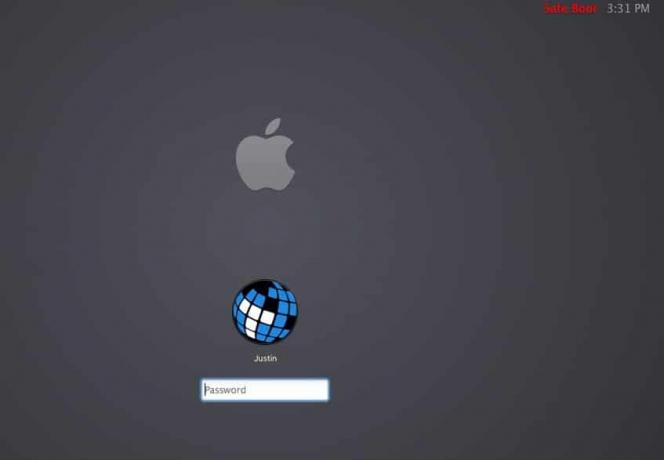
Вариант 2: использовать системную информацию
а. Нажмите и удерживайте Вариант ключ и щелкните Меню Apple.
б. Выбирать Системная информация и нажмите на Программное обеспечение с левой панели.
c. Проверять Режим загрузки. Если слово Безопасно отображается, это означает, что вы вошли в безопасный режим.
Вариант 3: из меню Apple
а. Нажать на Меню Apple и выберите Об этом Mac, как показано.
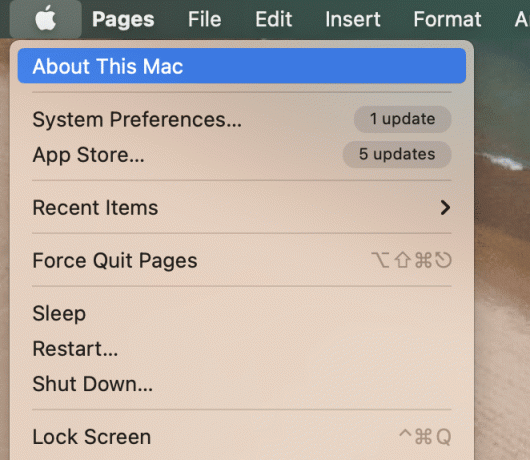
б. Нажмите на Системный отчет.

c. Выбирать Программное обеспечение с левой панели.
d. Проверьте статус Mac в Режим загрузки в качестве Безопасно или Обычный.

Примечание: В более старых версиях Mac экран может быть серым, и индикатор отображается под Логотип Apple в течение запускать.
Читайте также: 6 способов исправить медленный запуск MacBook
Как отключить безопасную загрузку на Mac?
Как только ваша проблема будет устранена в безопасном режиме, вы можете отключить безопасную загрузку на Mac следующим образом:
1. Нажать на Меню Apple и выберите Рестарт.
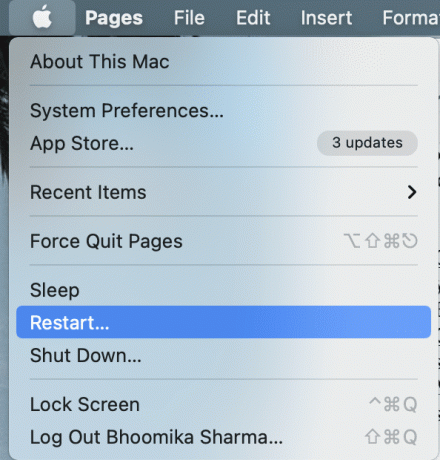
2. Подождите, пока ваш MacBook перезагрузится. Выход из безопасного режима может занять немного больше времени, чем обычно.
3. Будьте очень терпеливы в процессе и не нажимай кнопку питания быстро.
Совет профессионала: Если ваш Mac периодически загружается в безопасном режиме, значит, проблема в вашем программном или аппаратном обеспечении. Также возможно, что клавиша Shift на клавиатуре застряла. Эту проблему можно решить, поместив MacBook в Apple Store.
Рекомендуемые:
- Исправить зависание при установке обновления программного обеспечения Mac
- Исправить Mac не может подключиться к App Store
- Как отключить безопасный режим на Android
- Исправить этот элемент временно недоступен ошибка
Мы надеемся, что это руководство смогло предоставить пошаговые инструкции по как загрузить Mac в безопасном режиме и как отключить безопасную загрузку. Если у вас есть какие-либо вопросы или предложения, оставьте их в комментариях ниже.



